Инсталация на софтуера - Инструкции за "манекени"

За начинаещи, монтаж на нова програма често изглежда да е нещо сложно и непрактично, но всъщност не е - инсталиране голямата част от програмите, които използваме, за да работят на компютъра, не изисква никакви специални знания и умения, и е достъпен дори до най "зелено "Ник.
Първото и очевидно помощник, за да инсталирате всяка програма винаги е ръководство, което ръководи стъпка по стъпка ръководство за. Ти просто трябва да натиснете "ОК" и "на". Но ние знаем, че е по-добре да се види веднъж, отколкото чуете сто пъти, за да се даде ясен пример за инсталирането на нов софтуер на компютъра си.
Така че, можете да получите съответния софтуер на компютъра си. Намерете изтегления файл и да го стартирате с двойно кликване.
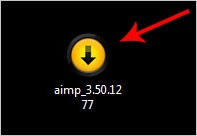
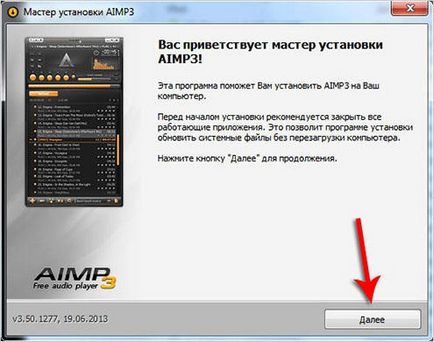
Следващият екран показва текста на споразумението за лиценз за ползване на програмата. Прочетете текста и ако сте доволни, след което продължете напред и поставете отметка на "Приемам лицензното споразумение" и кликнете върху бутона "Напред".
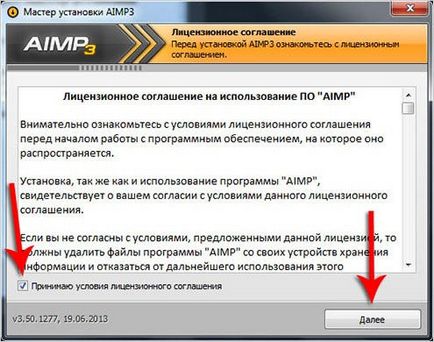
В следващия прозорец инсталационния помощник ще ви подкани да изберете папка, за да инсталирате програмата. Обикновено, съветникът за инсталиране автоматично се избира място на "C" диск в «Program Files» папка, но можете да промените тази настройка и изберете друга папка, като щракнете върху "Преглед" и изберете списъка с желания папка, ако желаете. Най-лесният начин да се доверите на съветника за инсталиране и да запази избрана по подразбиране папката - така че вие ще знаете, че всички програми, които са на едно място и не трябва да след това да търсят целия компютър.
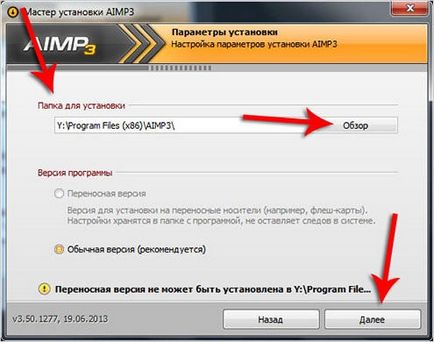
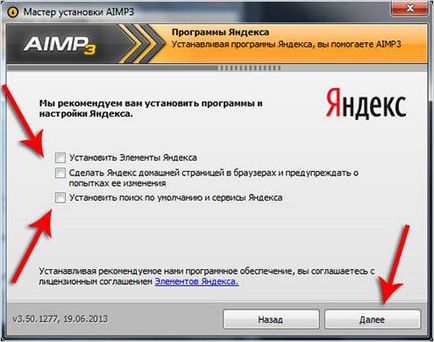
Също така, инсталационния помощник ще ви подкани да създадете нов пряк път към програмата на работния плот или монтирани пряк път в менюто "Старт". Ако имате нужда от такива етикети, обратното на позицията поставете отметка - ако не, премахнете отметката.
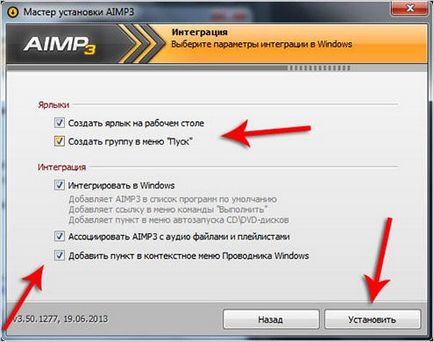
Основните условия на инсталирането Съветник, който сте получили, така че сега ви кани да отидете директно на самото растение. Щракнете върху бутона "Install".
В новия прозорец се появи песен, която постепенно изпълнен с цвят - той отиде инсталационната програма. Необходимите файлове се копират и поставят в папка на вашия компютър.
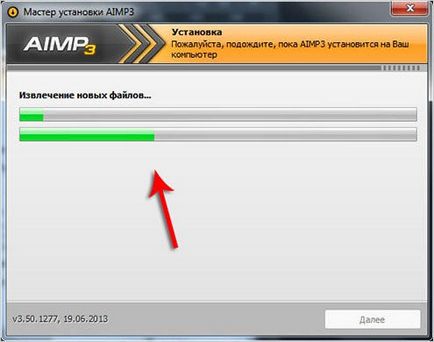
Веднага след като всичко, което трябва да инсталирате на компютъра си, ще се появи нов прозорец, който Ви уведомява, че инсталацията е завършена. В този прозорец, има отметка "Run ..." - ако искате да започне нова програма веднага, оставете отметката. След това кликнете върху бутона "Finish" или "Готово".
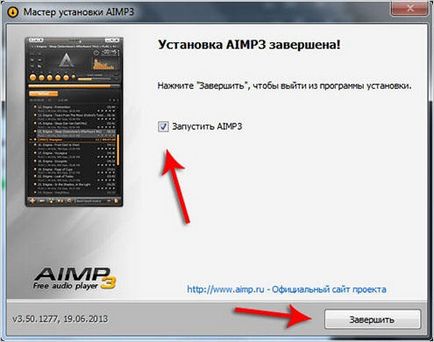
Тя се появява на работния плот пряк път към новия си програма (ако не сте маркирали "Създаване на пряк път на работния плот" в един от предишните стъпки).
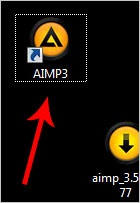
Тук ще опишем основните стъпки за инсталиране на нова програма, които са налице в повечето такива случаи. Но има случаи, когато съветникът за инсталиране може да поиска допълнителна информация, като например, избор на език или въвеждане на клавишите за лиценз. Тези допълнителни прозорци не трябва да ви плаши, тъй като внимателен прочит на текста от прозорците ви позволи да се разбере интуитивно смисъла на тези искания и да вземат правилното решение.